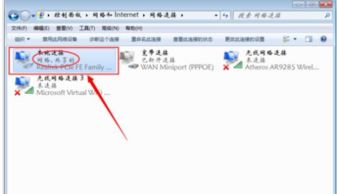
在这个万物互联的时代,无论是工作还是娱乐,网络都成了我们不可或缺的一部分。而有时候,我们可能希望将自己的电脑网络共享给其他设备,比如手机、平板或者另一台电脑。那么,电脑连接WiFi后怎么开热点呢?别急,接下来的内容将为你提供详细的步骤和注意事项,让你轻松实现电脑热点的开启。
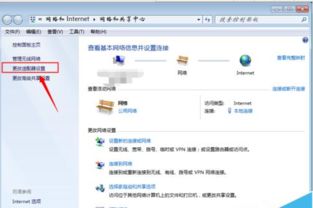
在正式介绍如何操作之前,我们先来聊聊为什么要用电脑开热点。毕竟,现在手机和很多路由器都自带热点功能,那电脑开热点又有哪些优势呢?

1. 应急使用:当你身处一个只有有线网络或者WiFi信号很差的地方,但其他设备又急需上网时,电脑热点就派上了大用场。

2. 稳定性:相比于手机热点,电脑热点的稳定性往往更好,特别是在处理大量数据传输时。
3. 灵活性:通过电脑开热点,你可以更灵活地控制网络共享的设置,比如限制连接设备的数量、设置密码等。
在开始之前,你需要确保以下几点:
1. 电脑已连接WiFi:确保你的电脑已经成功连接到你想要共享的WiFi网络。
2. 无线网卡驱动正常:你的电脑需要有无线网卡,并且驱动正常。大部分现代笔记本电脑都内置了无线网卡,而台式机则可能需要额外购买一个USB无线网卡。
3. 管理员权限:开启热点功能需要管理员权限,所以请确保你有足够的权限来执行相关操作。
1. 打开设置:点击屏幕左下角的Windows徽标,在弹出的菜单中选择“设置”。
2. 进入网络和Internet:在设置界面中,找到并点击“网络和Internet”选项。
3. 打开移动热点:在左侧菜单中选择“移动热点”,然后在右侧界面中打开“移动热点”开关。
4. 设置热点名称和密码:你可以在这里设置热点的名称(网络SSID)和密码。建议设置一个强密码,以确保网络安全。
5. 保存并共享:设置完成后,点击“保存”按钮,然后其他设备就可以搜索并连接到你的电脑热点了。
如果你使用的是Windows 7或其他较旧的Windows版本,或者你想通过命令行进行更精细的控制,那么可以尝试以下方法:
1. 打开命令提示符(管理员):在搜索框中输入“cmd”,然后在搜索结果上右击“命令提示符”,选择“以管理员身份运行”。
2. 输入命令:在命令提示符窗口中,输入以下命令来设置热点:
```shell
netsh wlan set hostednetwork mode=allow ssid=你的热点名称 key=你的密码
```
请将“你的热点名称”和“你的密码”替换为你想要设置的热点名称和密码。
3. 启动热点:设置完成后,输入以下命令来启动热点:
```shell
netsh wlan start hostednetwork
```
4. 查看热点状态:你可以通过输入以下命令来查看热点的状态:
```shell
netsh wlan show hostednetwork
```
这将显示当前连接到热点的设备数量和其他相关信息。
5. 停止热点:当你不再需要热点时,可以通过输入以下命令来停止它:
```shell
netsh wlan stop hostednetwork
```
使用命令行方法时,请确保你的无线网卡支持承载网络功能。如果不支持,你可能需要更新无线网卡驱动或购买一个支持该功能的无线网卡。
在使用热点功能时,请注意不要泄露你的热点密码,以免被他人蹭网。
热点功能会消耗电脑的电量和网络资源,因此请合理使用。
对于使用macOS系统的用户来说,开启热点功能同样非常简单。以下是具体步骤:
1. 打开系统偏好设置:点击屏幕左上角的苹果图标,在弹出的菜单中选择“系统偏好设置”。
2. 进入共享:在系统偏好设置窗口中,找到并点击“共享”选项。
3. 设置互联网共享:在左侧列表中选择你的WiFi连接(即你当前连接的WiFi网络),然后在右侧勾选“互联网共享”。
4. 选择共享方式:在下方的“用以下方式共享您的连接”中,勾选“Wi-Fi”。
5. 设置热点名称和密码:你可以在这里设置热点的名称(网络名称)和密码。同样建议设置一个强密码以保证网络安全。
6. 启动互联网共享:设置完成后,点击右下角的“启动”按钮,然后其他设备就可以搜索并连接到你的电脑热点了。
为了让你的电脑热点更加稳定和高效,以下是一些优化建议:
1. 关闭不必要的后台程序:减少电脑的资源占用,可以让热点更加流畅。
2. 更新无线网卡驱动:确保你的无线网卡驱动是最新版本,以获得更好的性能和稳定性。
3. 选择合适的频段:如果你的无线网卡支持5GHz频段,那么建议使用该频段来减少干扰和提高速度。
4. 限制连接设备数量:过多的设备连接可能会导致网络拥堵和速度下降。你可以在设置中限制连接设备的数量。
5. 定期重启热点:长时间运行热点可能会导致性能下降。你可以定期重启热点来恢复性能。
通过以上步骤,你可以轻松地在电脑上开启热点功能,并将网络共享给其他设备。无论是应急使用还是日常需求,电脑热点都能为你提供便利。同时,通过合理的设置和优化,你还可以让热点更加稳定和高效。希望这篇文章对你有所帮助!如果你有任何疑问或建议,请随时在评论区留言。
24.10M变形金刚地球之战内置MOD菜单版
91.52M速读极速版app官方下载
40.05M对峙2手游中文版
126.34MPOCO相机
68.42M衣拍
79.71M南风TV安卓版
13.02M海油邮箱app
58.55M吉惠省
45.90M龙耀影视最新版本
11.13M皮皮猫漫画app最新版
本站所有软件来自互联网,版权归原著所有。如有侵权,敬请来信告知 ,我们将及时删除。 琼ICP备2023003481号-5